テスラのEVは、外観も内装も明らかにモダンです。 そして、テスラは多くの場所で、従来のガソリン車と比較して大胆な革新を行い、最先端の技術を搭載し、車両を購入する人々の注目を集める最先端の折衷的な車となっています。 テスラは世界市場で多くの販売台数を誇り、新エネルギー車、特にModel3とModel Yの中で第1位にランクされています。
Tesla Model 3 にはない - インストルメントパネルを廃止
よく言われるように、世の中に完璧なものはありません。 市場からは多くのフィードバックがあり、Tesla Model 3 および Tesla Model 3 は、モデル Y では、従来のセンター ダッシュボード ディスプレイが廃止され、ドライバーにとって苦痛となる大きなディスプレイのみが残されています。 運転中の情報の表示や中央ディスプレイのエクスペリエンスはそれほど完璧ではありません。テスラ車は Carplay と Android Auto をサポートしていないため、ナビゲーション用のスマートフォン マウントが必要ですが、それでも十分便利ではありません。
テスラの問題 - 運転中に電源を切る
テスラの機能の多くがソフトウェアに依存していることを考慮すると、テスラ車はバグや問題が非常に発生しやすいです。その後 すべて、車両は新機能やランダムな改良によって常に更新されており、まるで大規模なベータ プログラムの一部であるかのようです。そして 現在、さまざまな Tesla モデルの計器クラスターが運転中に危険なほどオフになるという報告がいくつかあります。
アフターマーケット アクセサリで問題が解決
そこで Tesery は、Carplay と Android Auto を統合した、より優れたヘッドアップ ディスプレイを開発して、これらの苦痛を抱えるエンドユーザーを支援し、安全で楽しい運転体験を提供しました。 CarplayとAndroid Autoを使用すると、ナビゲーションシステムをフロントダッシュボードに表示できます。 デュアルダッシュボードディスプレイは、コックピット内でより豪華で先進的に見えます。 運転中に中央ディスプレイが突然クラッシュした場合でも、インストルメントパネルには車のステータス情報が正常に表示され、安全な運転が可能になります。
テセリー計器パネル 概要(印象的な機能)
-
OEMとして最適
純正アクセサリーと同様に吹き出し口に固定されており、内装を傷つけません。 (昼と夜の気分は中央ディスプレイと同期します)。
-
より良い視界を提供します
他の 10 インチのインパネと異なり、ステアリングホイールによって視界が遮られます。 Tesery が提供する 9 インチ画面、1920*720 の高解像度、IPS ディスプレイ、超薄型ベゼル (約 6 mm 間隔)、および高い画面比率により、優れた視野角が得られます。 600nitsの明るさは太陽光の下でもはっきりと見えます。
-
表示情報
- 走行速度/速度超過警告
- 方向指示器ライト
- ヘッドライト
- 時間/ギア/バッテリー容量
- シートベルトリマインダー
- 温度リマインダー
- 昼の気分/夜の気分表示
- 中央の大型スクリーンに合わせて明るさを調整
- カスタマイズ可能なユーザーインターフェース
- 機能表示をカスタマイズ可能
-
クイックスタート
起動に時間がかかる Android とは異なり、Linux オペレーティング システムは数秒で高速に起動します。 生データをヘッドアップ ディスプレイに同期し、情報を正常に表示します。 Tesla モニターが黒い場合やシステムがクラッシュした場合でも、正常に動作します。
-
安全運転
従来の運転習慣を考慮すると、ヘッドアップ ディスプレイは、ドライバーが運転中にダッシュボード上の情報を見るために頭を回すリスクを軽減します。
-
簡単な取り付け
取り付けが簡単で、構造を損傷せず、元の車の価値を高めます。 運転の安全性を向上させ、運転の楽しさを高めます。
-
各種操作
- タッチコントロールをサポートし、タッチパネルを上下にスライドして、さまざまな状態を自由に素早く切り替えます。
- 最も重要な情報 (ライトとギアの情報、安全距離情報、ドア情報、タイヤ空気圧情報) を確認します。その他の状態は OEM でカスタマイズできます。
- ステアリングホイールは完璧にマッチしています。
- 音声コントロールは、Carplay とサードパーティのアプリをサポートします。
-
カーパリ&カーライフ
- ワイヤレス CarPlay 接続 (IOS)、ワイヤレス CarLife 接続 (Android Auto) をサポートします。
- iPhone 上の他のアプリ (お気に入りのオーディオ、メッセージング、音声アプリなど) に加え、サードパーティの駐車場、電気自動車の充電、クイック フードの注文用アプリなどの iPhone 上のアプリもサポートします。 Android スマートフォンに簡単に接続し、Android 車リストにお気に入りの APP を追加します。
- 自動車メーカーが開発したアプリにも対応しているので、より細かく制御することができます。 携帯電話の設定を通じて、CarPlay でのアプリの表示方法を正確に再配置することで、エクスペリエンスをパーソナライズできます。
-
複数の経験
- Spotify、iHeart Radio、Podcast、さらには幅広いデジタル ラジオ局を提供する DAB+ デジタル ラジオを通じて、お気に入りのオーディオをすべてお楽しみください。
- 正確なナビゲーションを体験してください。 音声コントロールはこの機能とシームレスに連携し、目的地を指示して運転を開始できます。
- 内蔵 Bluetooth により、携帯電話のワイヤレス接続が可能になり、便利で安全なハンズフリー通話やオーディオ ストリーミングが可能になります。
- 安全なハンズフリー通話と音声通信。 さらに、内蔵マイクまたは有線マイクを介して音声コントロールを使用することもできます。
-
サポートアップグレード
市販の一部のインストルメント パネルは OTA アップグレード機能をサポートしておらず、Tesla OTA アップグレードによりダッシュボードが動作しなくなる可能性があります。 Tesery のインストルメント パネル 9 インチは、OTA アップグレードをサポートしており、USB ファームウェアを介してデバイスの最新の状態を維持します。
-
左右の舵の駆動をサポート
左ハンドル (米国) と右ハンドル (英国) の両方のコックピットがサポートされており、レーサー向けのデュアル ゲージの取り付けが特別にサポートされています。
インパネの操作方法
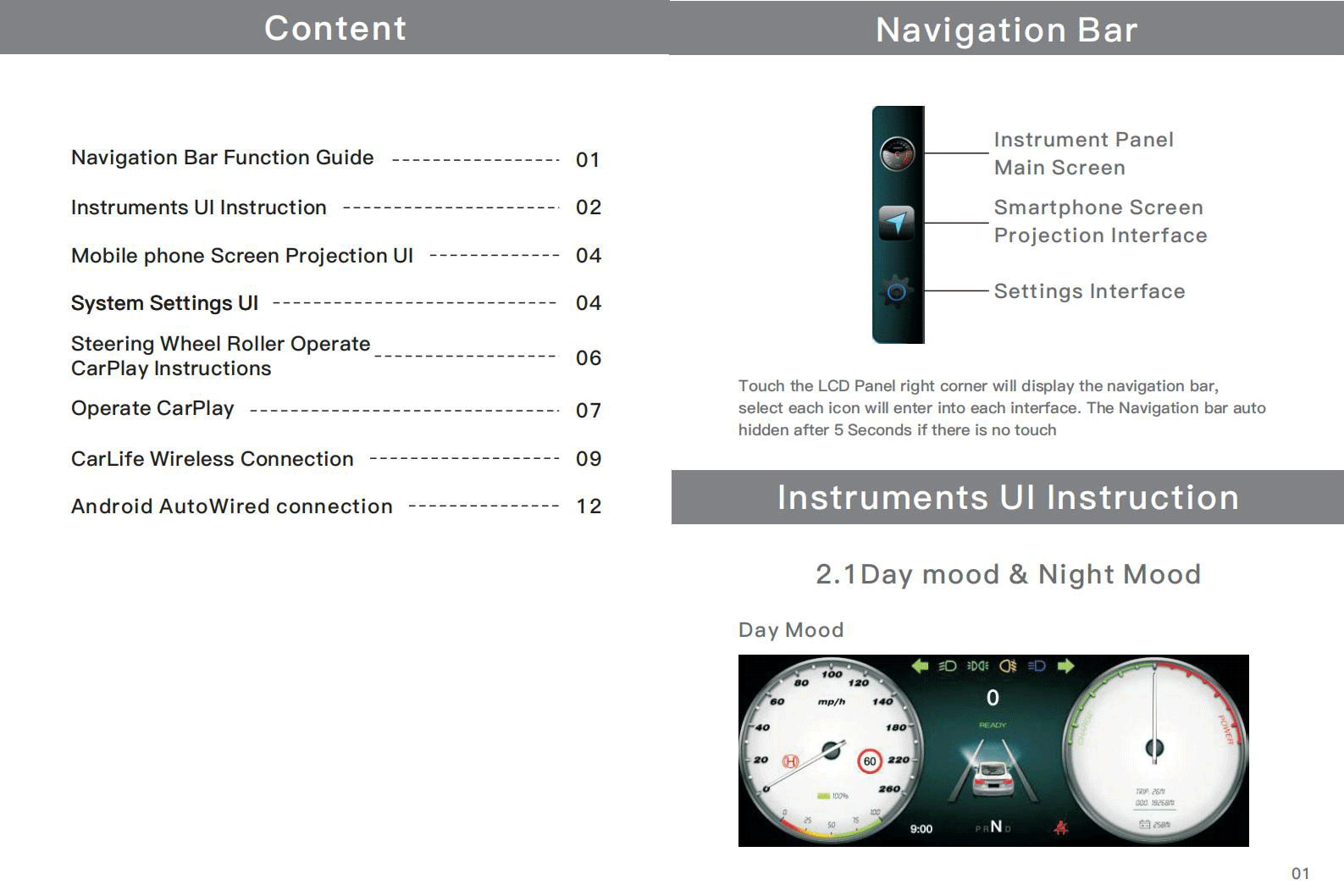
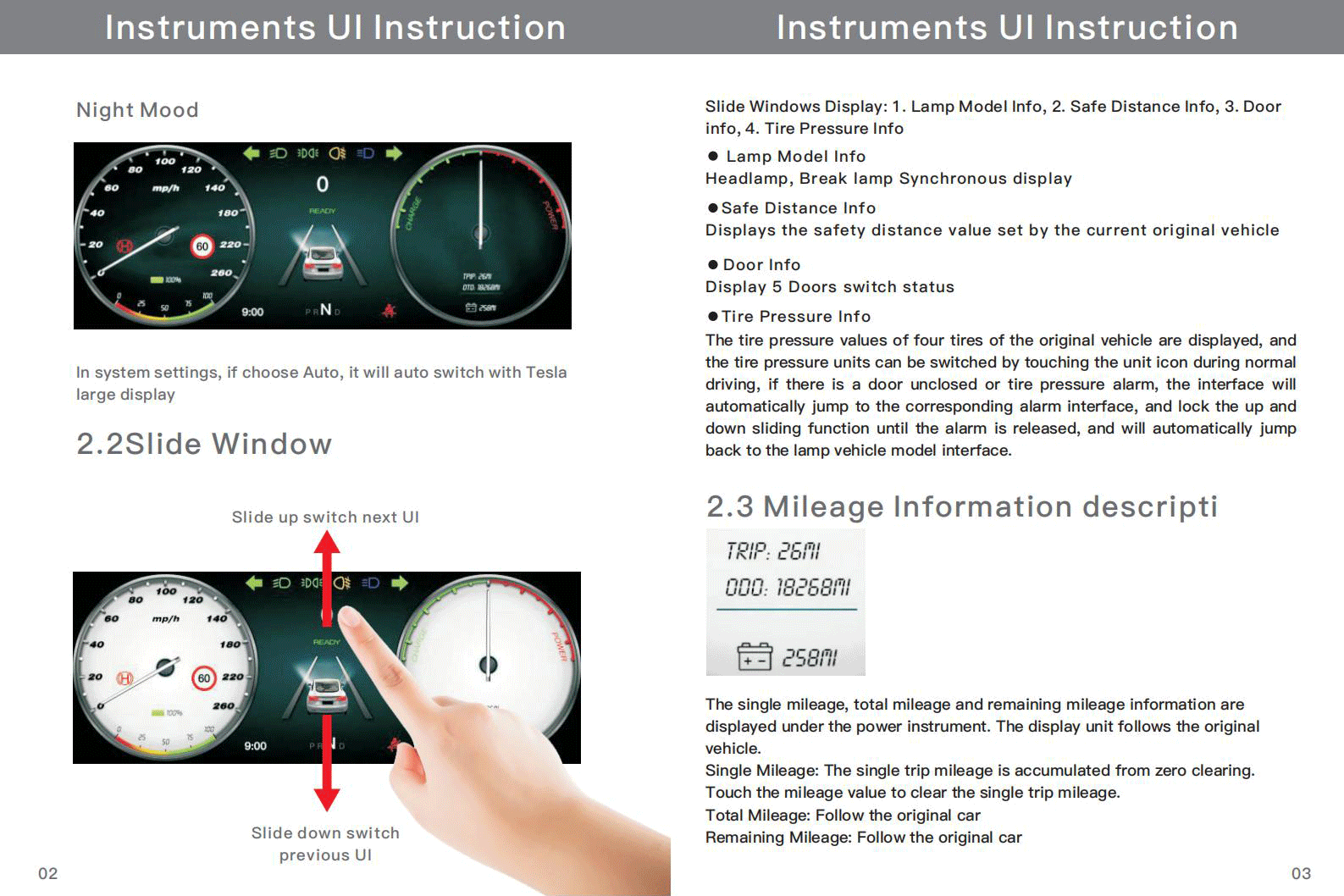




インパネの取り付け方法は?


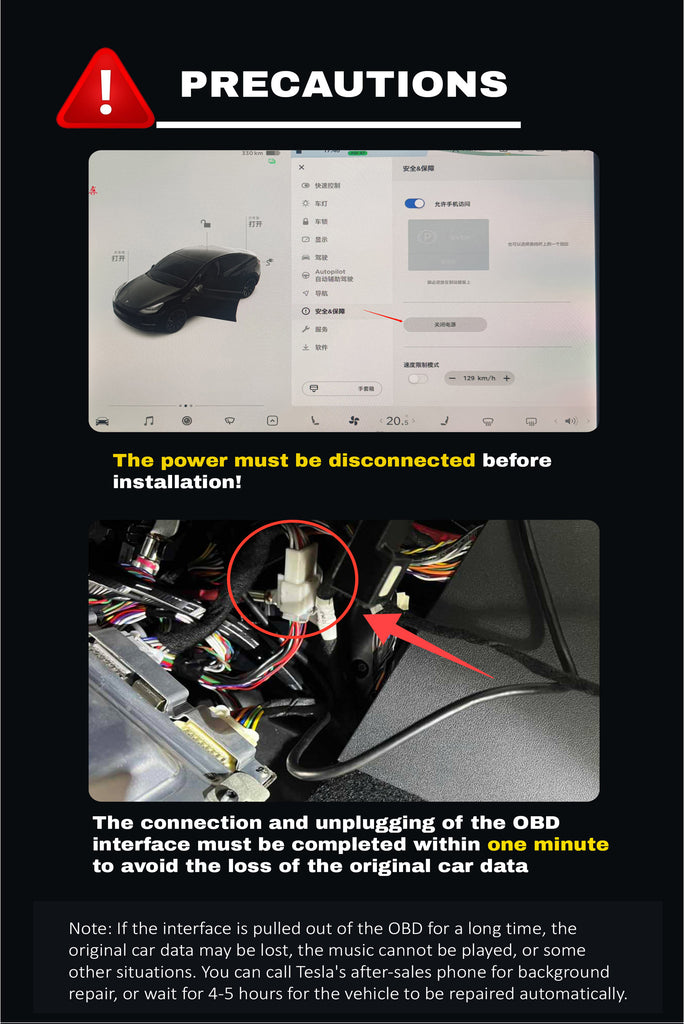


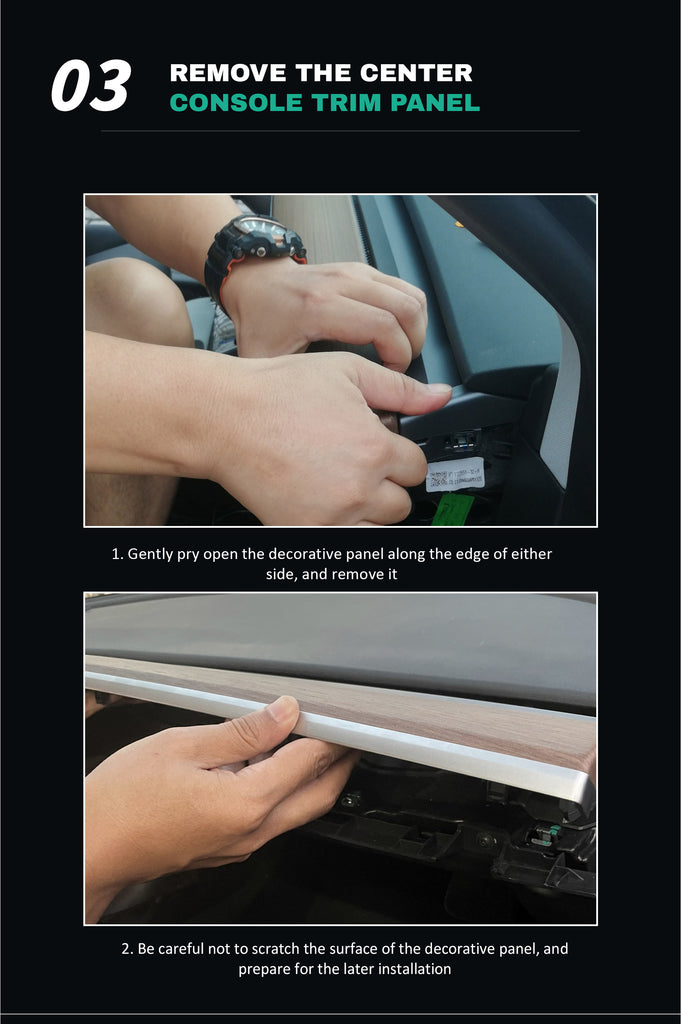
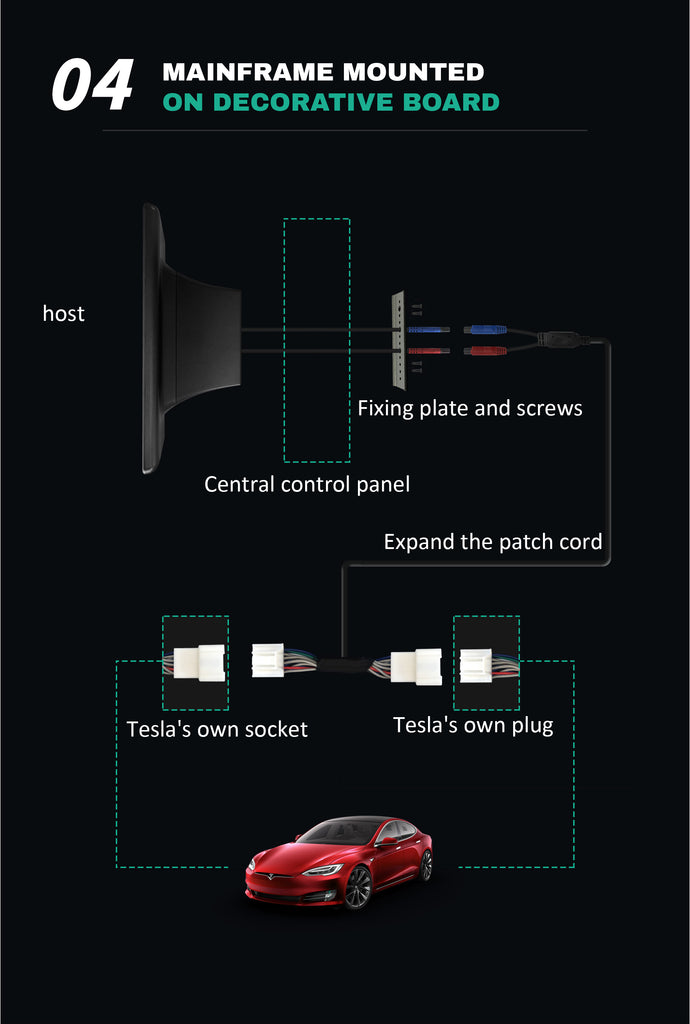


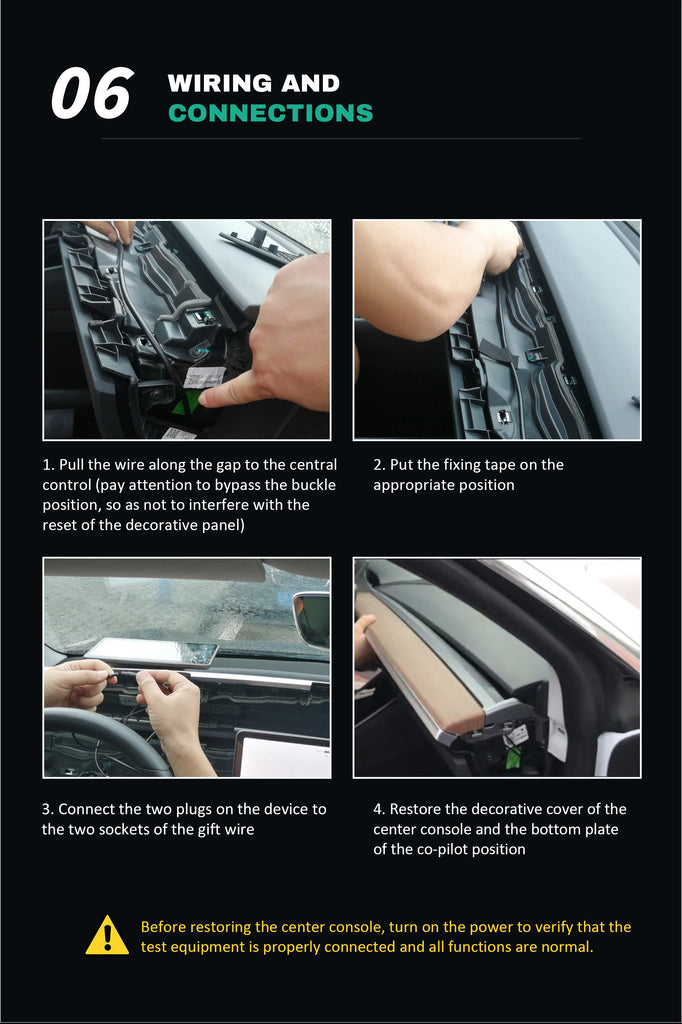
インパネをアップグレードするには?
1.1。ソフトウェアバージョンの説明
システムバージョン:V0.3.Xバージョン
システムバージョン:V0.2.Xバージョン
注: アップグレードされたファームウェアのバージョンは、インストールされている画面 (9.0 インチ) の MCU ファームウェアのバージョンに対応している必要があります。
メジャー バージョンは 0.2.X と 0.3.X の 2 つです。
2.バージョンアップ前の準備
- システムバージョンを確認する
現在のファームウェアのバージョンを確認します。
9.0 インチ画面の右端 -> 左にスライド -> 設定 -> デバイスについて
アップグレード操作が必要な場合は、Tesery のアフターセールスチームに次のバージョンのインターフェイスを提供してください。その後、アフターセールス チームが対応するソフトウェアを提供します。
- 工具の準備
上記の U ディスク ツールのいずれかを選択し (1 ~ 複数のカード リーダーはサポートされていません)、U ディスクをフォーマットします (注: ファイル システムには FAT32 が選択されています)。
- ファームウェアアップグレードパッケージファイル
ファームウェア アップグレード パッケージ ファイルを解凍した後、解凍されたすべてのファイルを U ディスクのルート ディレクトリにコピーします。
注: update.img は UI アプリケーションのアップグレード ファームウェア、XXX.bin は MCU のアップグレード ファームウェアです。
注: すべてのアップグレード ファイル (フォルダーを除く) を U ディスクにコピーします。アップグレード ファームウェア ファイルの名前は変更しないでください。
3. アップグレード操作
- アップグレード ファイルがコピーされた U ディスクを 9.0 インチ画面の右側にある Type-C インターフェイスに挿入します。
- U ディスクに MCU アップグレード ファームウェアがある場合、9.0 インチ画面が自動的に MCU アップグレード インターフェイスに切り替わります。
UI アプリケーション (HMI) ファームウェアのみをアップグレードする場合は、次のステップを表示できます。 - 画面上の「開始」ボタンをクリックして、MCU ファームウェアのアップグレードを開始します。
- アップグレードが開始されると、進行状況バーが表示されます。 アップグレードが成功すると、システムが再起動します。 この時点では U ディスクを取り出さないでください。
- システムの再起動後に、アプリケーション アップグレード インターフェイスがポップアップ表示されます。 「zkgui」またはその他をクリックします (アップグレードの内容が異なる場合は、他のオプションもあります) 後ろのすべてのボックスにチェックを入れます。次に、画面の右下隅にある「アップグレード」ボタンをクリックします。
- アップグレードが開始されると、進行状況バーが表示されます。 アップグレードが完了すると、システムが再起動します。システムがステップ 4 のアプリケーション アップグレード インターフェイスに再び入ったら、左上隅をクリックして画面インターフェイスに戻ります。
- アップグレードが完了したら、U ディスクを取り外します。
注: U ディスクを引き出すのは、完了後に画面インターフェイスに入った後でのみ行ってください。アップグレード プロセス中は U ディスクを取り出さないでください。
ディスプレイショー














































